Izveidojiet vides mainīgo operētājsistēmā Windows 10
Vides mainīgie operētājsistēmā ir vērtības, kas satur informāciju par sistēmas vidi un pašlaik pieteikušos lietotāju. Tie pastāvēja operētājsistēmās pirms Windows, piemēram, MS-DOS. Lietojumprogrammas vai pakalpojumi var izmantot vides mainīgo definēto informāciju, lai noteiktu dažādas lietas par OS, piemēram, uz noteikt procesu skaitu, pašlaik reģistrētā lietotāja vārdu, mapes ceļu uz pašreizējā lietotāja profilu vai pagaidu failus direktoriju. Šodien mēs pārskatīsim vairākas metodes, kuras varat izmantot, lai sistēmā Windows 10 izveidotu jaunu lietotāja un sistēmas vides mainīgo.
Reklāma
Piemērs: lietotāja vides mainīgais.

Piemērs: sistēmas vides mainīgais.

Operētājsistēmā Windows 10 lietotāja vides mainīgie tiek glabāti zem šādas reģistra atslēgas:
HKEY_CURRENT_USER\Environment
Sistēmas mainīgie tiek glabāti zem šādas atslēgas:
HKEY_LOCAL_MACHINE\SYSTEM\CurrentControlSet\Control\Session Manager\Environment
Atsauce: Kā skatīt vides mainīgo nosaukumus un vērtības sistēmā Windows 10
Lai izveidotu lietotāja vides mainīgo operētājsistēmā Windows 10,
- Atveriet klasiskais vadības panelis.
- Dodieties uz Vadības panelis\Lietotāju konti\Lietotāju konti.
- Kreisajā pusē noklikšķiniet uz Mainīt manus vides mainīgos saite.

- Nākamajā dialoglodziņā noklikšķiniet uz Jauns pogu zem Lietotāja mainīgie priekš sadaļā.

- Ievadiet mainīgā nosaukumu, kuru vēlaties izveidot, un pēc tam ievadiet mainīgā vērtību, kuru vēlaties tam piešķirt. Dialoglodziņš ļauj pārlūkot failu vai mapi, lai ietaupītu jūsu laiku.
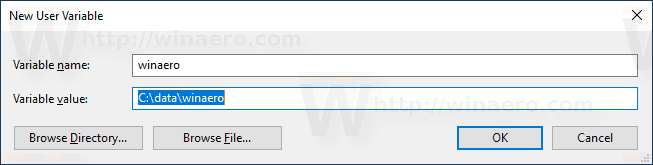
- Noklikšķiniet uz pogas Labi, un esat pabeidzis.
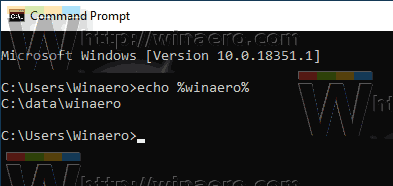
Piezīme. Atkārtoti atveriet vajadzīgās lietotnes (piem., komandu uzvedni), lai tās nolasītu jūsu jauno vides mainīgo.
Padoms. Atvēršanai varat izmantot vairākas citas metodes vides mainīgo redaktors operētājsistēmā Windows 10. Pirmkārt, varat izveidot īpašu saīsni, lai to tieši atvērtu. Skat Izveidojiet vides mainīgo saīsni operētājsistēmā Windows 10.
Ir arī īpaša RunDLL komanda, kuru varat izmantot (nospiediet Win + R un kopējiet un ielīmējiet to lodziņā Palaist):
rundll32.exe sysdm.cpl, EditEnvironmentVariables
Visbeidzot, varat ar peles labo pogu noklikšķināt uz Šis dators ikonu programmā File Explorer un atlasiet Īpašības no konteksta izvēlnes. Kreisajā pusē noklikšķiniet uz saites "Papildu sistēmas iestatījumi". Nākamajā dialoglodziņā "Sistēmas rekvizīti" redzēsit Vides mainīgie... pogu cilnes Papildu apakšā. Turklāt dialoglodziņu Papildu sistēmas iestatījumi var tieši atvērt, izmantojot Systempropertiesadvanced komanda tiek ievadīta dialoglodziņā Palaist.
Komandu uzvednē izveidojiet lietotāja vides mainīgo
- Atveriet jaunu komandu uzvedni
- Ierakstiet šādu komandu:
setx" " - Aizstājējs ar tā mainīgā faktisko nosaukumu, kuru vēlaties izveidot.
- Aizstājējs
"ar vērtību, kuru vēlaties piešķirt savam mainīgajam." 
Neaizmirstiet restartēt savas lietotnes (piem., komandu uzvedni), lai tās nolasītu jūsu jauno vides mainīgo.
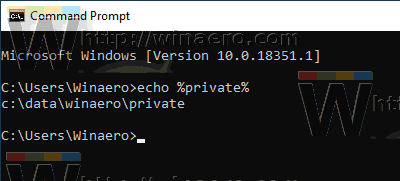
Komanda setx ir konsoles rīks, ko var izmantot, lai iestatītu vai atiestatītu lietotāju un sistēmas vides mainīgie. Vispārīgā gadījumā sintakse ir šāda:
setx mainīgā_nosaukums mainīgā_vērtība - iestatīt vides mainīgo pašreizējam lietotājam.
setx /M mainīgā_nosaukums mainīgā_vērtība - iestatīt vides mainīgo visiem lietotājiem (visā sistēmā).
Ierakstiet setx /? komandu uzvednē, lai skatītu sīkāku informāciju par šo rīku.
Izveidojiet lietotāja vides mainīgo programmā PowerShell
- Atveriet PowerShell.
- Ierakstiet šādu komandu:
[Vide]::SetEnvironmentVariable("", " ""Lietotājs") - Aizstājējs ar tā mainīgā faktisko nosaukumu, kuru vēlaties izveidot.
- Aizstājējs
"ar vērtību, kuru vēlaties piešķirt savam mainīgajam." 
Līdzīgi varat izveidot sistēmas vides mainīgo.
Izveidojiet sistēmas vides mainīgo
- Atveriet dialoglodziņu Palaist (Uzvarēt + R) un izpildiet komandu
Systempropertiesadvanced.
- Dialoglodziņā Sistēmas rekvizīti pārslēdzieties uz Papildu cilne. Noklikšķiniet uz Vides mainīgie... pogu.

- Nākamajā dialoglodziņā noklikšķiniet uz Jauns pogu zem Sistēmas mainīgie sadaļā.
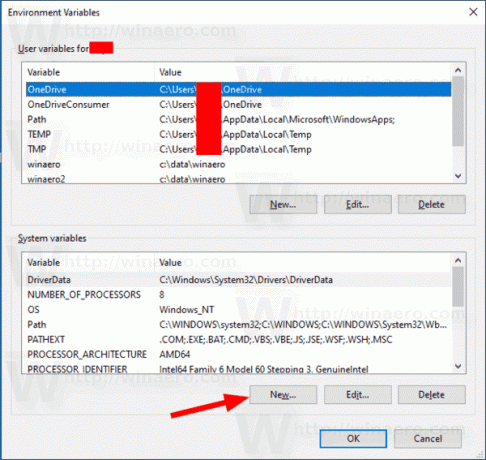
- Iestatiet vajadzīgo nosaukumu mainīgajam, kuru vēlaties izveidot, un norādiet tā vērtību, pēc tam noklikšķiniet uz Labi.

Komandu uzvednē izveidojiet lietotāja vides mainīgo
- Atveriet jaunu komandrinda kā administrators.
- Ierakstiet šādu komandu:
setx /M" " - Aizstājējs ar tā mainīgā faktisko nosaukumu, kuru vēlaties izveidot.
- Aizstājējs
"ar vērtību, kuru vēlaties piešķirt savam mainīgajam." 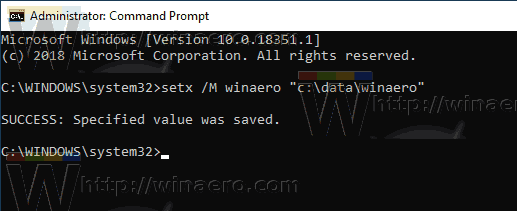
Slēdzis /M liek komandai setx izveidot sistēmas mainīgo.
Izveidojiet sistēmas vides mainīgo programmā PowerShell
- Atveriet PowerShell kā administratoru. Padoms: jūs varat pievienojiet kontekstizvēlni "Atvērt PowerShell kā administratoram"..
- Ierakstiet šādu komandu:
[Vide]::SetEnvironmentVariable("", " ""Mašīna") - Aizstājējs ar tā mainīgā faktisko nosaukumu, kuru vēlaties izveidot.
- Aizstājējs
"ar vērtību, kuru vēlaties piešķirt savam mainīgajam." 
SetEnvironmentVariable izsaukuma pēdējais parametrs liek reģistrēt doto mainīgo kā sistēmas mainīgo.
Tieši tā.
Saistītie raksti:
- Izveidojiet vides mainīgo saīsni operētājsistēmā Windows 10
- Kā skatīt vides mainīgo nosaukumus un vērtības sistēmā Windows 10
- Skatiet procesa vides mainīgo nosaukumus un vērtības operētājsistēmā Windows 10
